Asortyment - eksport bazy produktowej do .xml*
Wersja instrukcji: | Data publikacji: | Słowa kluczowe: |
|---|---|---|
1.0 Pierwsza wersja instrukcji. | 19.12.2024 | duplikowanie produktu, duplikowanie rodziny produktowej, duplikat, kopia produktu, kopia rodziny produktowej |
Spis treści:
Funkcja eksportu bazy wiedzy produktowej umożliwia wygodne i szybkie pobranie szczegółowych informacji o produktach dostępnych na platformie B2B w ustrukturyzowanym formacie XML. Dzięki temu użytkownicy mogą łatwo integrować dane z zewnętrznymi systemami, takimi jak systemy ERP, sklepy internetowe, czy narzędzia analityczne.
1. Eksport danych - aktywacja
Ze względu na szczególny charakter danych produktowych oraz ich potencjalne znaczenie strategiczne, funkcja eksportu bazy wiedzy produktowej jest domyślnie wyłączona dla wszystkich użytkowników platformy B2B. Dzięki temu administratorzy mają pełną kontrolę nad tym, kto i w jaki sposób może korzystać z tej funkcji, co zapewnia dodatkowe bezpieczeństwo i pozwala na precyzyjne zarządzanie uprawnieniami.
1.1. Aktywacja po stronie Administratora
Administrator platformy musi świadomie aktywować funkcję eksportu bazy wiedzy produktowej dla konkretnego klienta. Tylko po włączeniu tej opcji, klient frontowy uzyska możliwość zamawiania cyklicznego generowania raportów produktowych w formacie XML.
wAby aktywować możliwość skorzystania z tej opcji na danym kliencie, należy:
Otworzyć kartotekę interesującego Cię kliencie na zapleczu administracyjnym platformy,
Udać się do czwartek (nowej) zakładki w danych klienta, która jest zatytułowana Eksport danych,
W celu aktywacji opcji, należy zmienić ustawienie toggla na poziom - włączony - tzn. należy przesunąć go w prawą stronę.
1.2. Aktywacja po stronie Klienta (frontowego)
Po aktywacji funkcji eksportu bazy produktowej przez administratora, klient (frontowy) uzyskuje dostęp do dodatkowych ustawień, które pojawiają się w jego profilu na platformie. Nowa sekcja została dodana w zakładce Moje konto > Ustawienia konta > Pozostałe ustawienia i obejmuje akapit dotyczący funkcji „Eksport produktów do XML”.
Aby aktywować (lub dezaktywować) opcję należy przesunąć
W tym miejscu klient ma możliwość włączenia opcji cyklicznego generowania raportów produktowych. Po aktywacji funkcji raporty będą automatycznie generowane w ustalonych odstępach czasowych, zgodnie z wybranymi ustawieniami.
2. Zarządzanie mechanizmem do eksportu bazy produktowej
2.1. Dane modułu służącego do eksportu bazy po stronie Administratora
Zaraz po aktywacji przez Administratora opcji eksportu bazy produktowej, ale do czasu kiedy Klient nie zamówi sobie opcji generowania raportu, widok będzie prezentował się w następujący sposób:
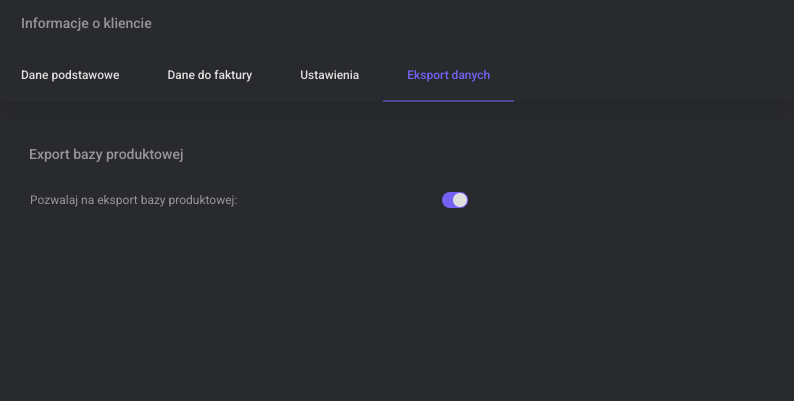
Zaraz po tym jak Klient, włączy w swoim profilu zapotrzebowanie na raporty bazy produktowej, widok Administratora zmieni się w sposób następujący:

W obszarze odpowiedzialnym za Eksport bazy produktowej pojawiły się dodatkowe dane takie jak:
a. Stwórz link bezpośredni - opcja ta jest z defaultu wyłączona. Jej włączenie przez Administratora zwalnia dodatkowy system zabezpieczeń, uniemożliwiający użycie linku do raportu przez zewnętrzne systemy bez opcji uwierzytelniania.
b. Użytkownik aktywujący - zaprezentowany jest adres e-mial użytkownika, który dokonał aktywacji/zamówienia generowania raportów ze strony Klienta.
c. Data aktywacji - jest to dokładna data oraz godzina, w której użytkownik dokonał aktywacji/zamówienia raportu.
d. Data wygaśnięcia - data wygaśnięcia raportu, która upływa po okresie 30 dni (kalendarzowych) od dnia ostatniego pobrania raportu. Zabezpieczenie ma na celu optymalizację i uniknięcie generowania raportów, które pomimo ich zamówienia nie są wykorzystywane przez Klienta.
e. Link do pliku - link pomocniczy, aby Administrator mógł również podejżeć zawartość generowanego dla poszczególnego Klienta.
f. Przycisk Odśwież link - jeśli Administrator będzie miał uzasadnione przypuszczenie, że link jest używany w nieautoryzowany sposób lub sam klient zgłosi potrzebę zmiany linku, można również wygenerować nowy link używając przycisku.
2.2. Dane modułu służącego do eksportu bazy po stronie Klienta
Jak tylko Administrator aktywuje w kartotece klienta opcję generowania bazy produktowej w formacie .xml, Klient w swoim koncie dostrzeże zmianę w obszarze Moje konto > Ustawienia konta > Pozostałe ustawienia. Widok prezentować będzie się w sposób następujący:
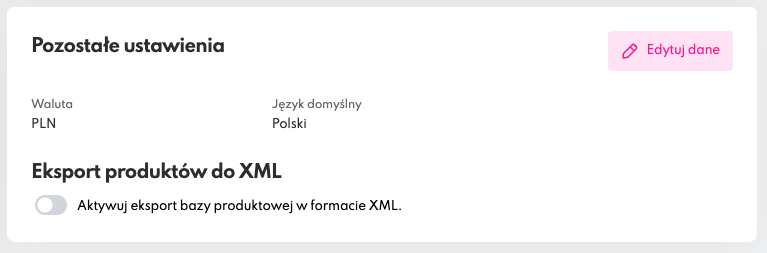
Zmiana ustawienia przy opcji Aktywuj eksport bazy produktowej w formacie XML spowoduje aktywację mechanizmu.
W następstwie czego, widok zostanie rozbudowany w następujący sposób:
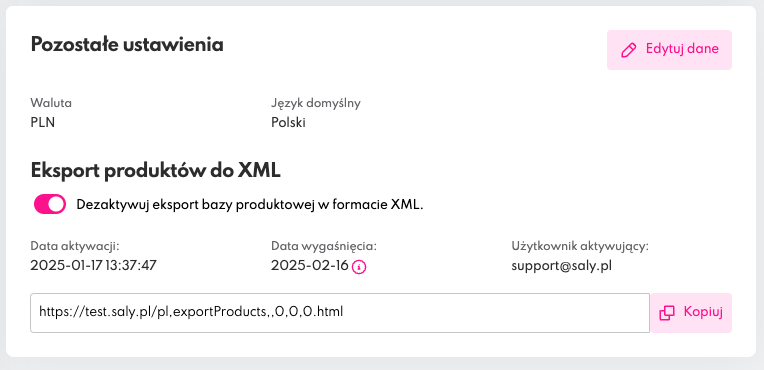
Dodatkowymi elementami jakie pojawiły się na widoku są:
a. Data aktywacji - jest to dokładna data oraz godzina, w której użytkownik dokonał aktywacji/zamówienia raportu.
b. Data wygaśnięcia - data wygaśnięcia raportu, która upływa po okresie 30 dni (kalendarzowych) od dnia ostatniego pobrania raportu. Zabezpieczenie ma na celu optymalizację i uniknięcie generowania raportów, które pomimo ich zamówienia nie są wykorzystywane przez Klienta.
c. Użytkownik aktywujący - zaprezentowany jest adres e-mial użytkownika, który dokonał aktywacji/zamówienia generowania raportów ze strony Klienta.
d. Obszar z linkiem do pobrania raportu - kliknięcie w ten obszar spowoduje rozpoczęcie automatycznego pobierania raportu.
e. oraz przycisk Kopiuj - służy do skopiowania linku do pamięci podręcznej.
3. Opis działania eksportu bazy produktowej
Mechanizm eksportu bazy wiedzy produktowej został zaprojektowany w sposób, który minimalizuje obciążenie platformy i zapewnia klientom dostęp do aktualnych danych. Poniżej opisano zasady działania oraz kluczowe cechy funkcji.
3.1. Codzienne generowanie raportu
Eksport bazy produktowej odbywa się raz dziennie, w godzinach porannych, dokładnie o godzinie 7:00. Taka organizacja procesu pozwala uniknąć wpływu na inne integracje i operacje wykonywane na platformie.
Jeśli klient aktywuje raport po godzinie 7:00, pierwszy raport będzie dostępny w jego koncie dopiero następnego dnia rano po jego wygenerowaniu.
3.2. Zawartość raportu
Tylko produkty opublikowane: Raport obejmuje wyłącznie produkty o statusie „Opublikowane”. Produkty, które są w stanie „Nieopublikowany”, nie będą uwzględniane w eksporcie.
Produkty o zerowym stanie magazynowym: Raport zawiera również produkty, których stan magazynowy wynosi 0 szt., co umożliwia klientowi pełny wgląd w ofertę, niezależnie od dostępności towarów.
Ceny indywidualne: Wygenerowany raport uwzględnia ceny indywidualne przypisane do konkretnego klienta. Są to ceny kalkulowane na podstawie siatki rabatowej oraz innych warunków handlowych, które zostały wcześniej skonfigurowane przez administratora.
2.3. Dokładna struktura raportu
Szczegółowa struktura raportu XML, zawierająca wszystkie pola, atrybuty oraz dane produktów, zostanie zaprezentowana poniżej (fragment raportu odnoszący się do jednej pozycji produktowej):
<?xml version="1.0" ?>
<products offer-created="2025-01-07T09:51:14" offer-expired="2025-01-08T09:51:14">
<product>
<product_id>93223</product_id>
<name>Czajnik elektryczny, czarny 1,7l</name>
<quantity>456.0</quantity>
<ean>5900000000000</ean>
<sku>93223</sku>
<category_name>Czajniki</category_name>
<manufacturer_name/>
<price>110.70 PLN</price>
<purchase_price>88.98 PLN</purchase_price>
<tax_rate>23</tax_rate>
<weight>1.28</weight>
<width>19</width>
<height>12.5</height>
<length>20</length>
<description> <p style="margin-top:0px;margin-bottom:9px;color:#858585;font-family:Poppins, sans-serif;font-size:14px;background-color:#ffffff;"><span style=" </description>
<description_extra_1/>
<description_extra_2/>
<attributes>
<attribute>
<attribute_name>Marka</attribute_name>
<attribute_value>Bosch</attribute_value>
</attribute>
<attribute>
<attribute_name>Kolor</attribute_name>
<attribute_value>czarny</attribute_value>
</attribute>
</attributes>
<image><https://test.eu/3730/czajnik-elektryczny-czarny-93223.jpg</image>>
<image_extra_1/>
<image_extra_2/>
<image_extra_3/>
<image_extra_4/>
<image_extra_5/>
<image_extra_6/>
<image_extra_7/>
<image_extra_8/>
<image_extra_9/>
<image_extra_10/>
<image_extra_11/>
<image_extra_12/>
<image_extra_13/>
<image_extra_14/>
<image_extra_15/>
</product>
2.4. Opcje wykorzystania raportu
Mechanizm eksportu bazy produktowej oferuje klientowi dwie możliwości wykorzystania wygenerowanego raportu XML. Każda z opcji została zaprojektowana tak, aby zapewnić elastyczność oraz bezpieczeństwo danych.
1. Pobieranie pliku XML na lokalny dysk
Klient ma możliwość pobrania raportu bezpośrednio ze swojego profilu na platformie.
Po kliknięciu w link do raportu, pobieranie pliku XML rozpocznie się automatycznie.
Plik zapisuje się lokalnie na dysku komputera klienta w domyślnym folderze pobierania (zgodnie z ustawieniami przeglądarki internetowej).
Opcja ta jest najbardziej intuicyjna i nie wymaga żadnych dodatkowych działań administracyjnych.
2. Wykorzystanie linku do integracji zewnętrznej
Druga opcja umożliwia klientowi skopiowanie wygenerowanego linku do raportu XML i wykorzystanie go w ramach zewnętrznych integracji, np.:
Import danych do innego systemu ERP, CRM lub sklepu internetowego.
Automatyzację procesów przetwarzania bazy produktowej w narzędziach analitycznych.
Uwaga: Bezpieczeństwo opcji integracji zewnętrznej
Domyślnie link do raportu XML jest chroniony dodatkowymi zabezpieczeniami, które zapobiegają:
Nieautoryzowanemu dostępowi do danych.
Masowemu pobieraniu bazy produktowej przez osoby nieuprawnione.
Aby skorzystać z tej opcji, klient musi poinformować Administratora systemu, który zdejmie dodatkowe zabezpieczenia. Zdjęcie zabezpieczeń wiąże się z potencjalnym ryzykiem, dlatego opcja ta powinna być stosowana jedynie w uzasadnionych przypadkach. Administrator oceni ryzyko i podejmie decyzję o umożliwieniu integracji zewnętrznej na podstawie indywidualnych ustaleń z klientem.
